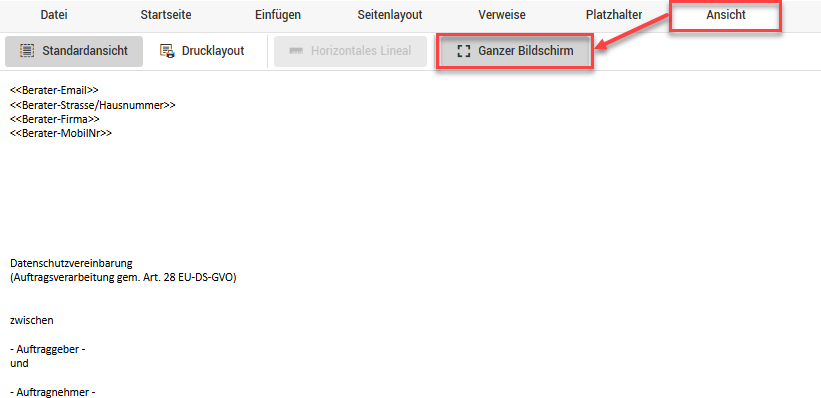Menüleiste

Die Menüleiste ist eine abgespeckte Version von Word und in mehrere Reiter unterteilt.
Datei

Neu
Hier öffen Sie ein neues leeres Dokument
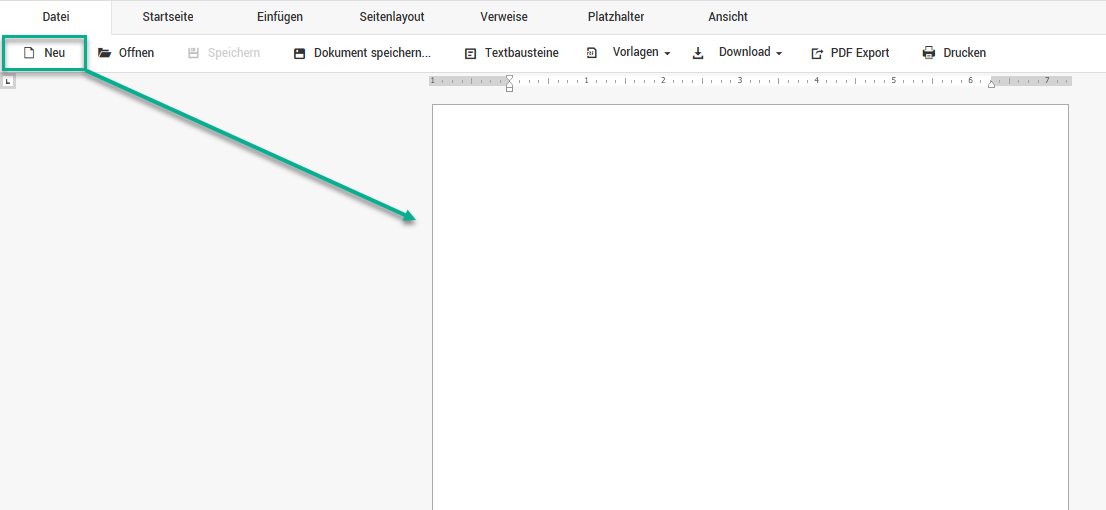
Öffnen
Hier können Sie Dokumente im Word-Format, die auf Ihrem Rechner gespeichert sind, öffnen. Markieren Sie das entsprechende Dokument mit einem Klick und klicken Sie dann auf den Button “Öffnen” oder Sie machen einen Doppelklick auf das entsprechende Dokument.
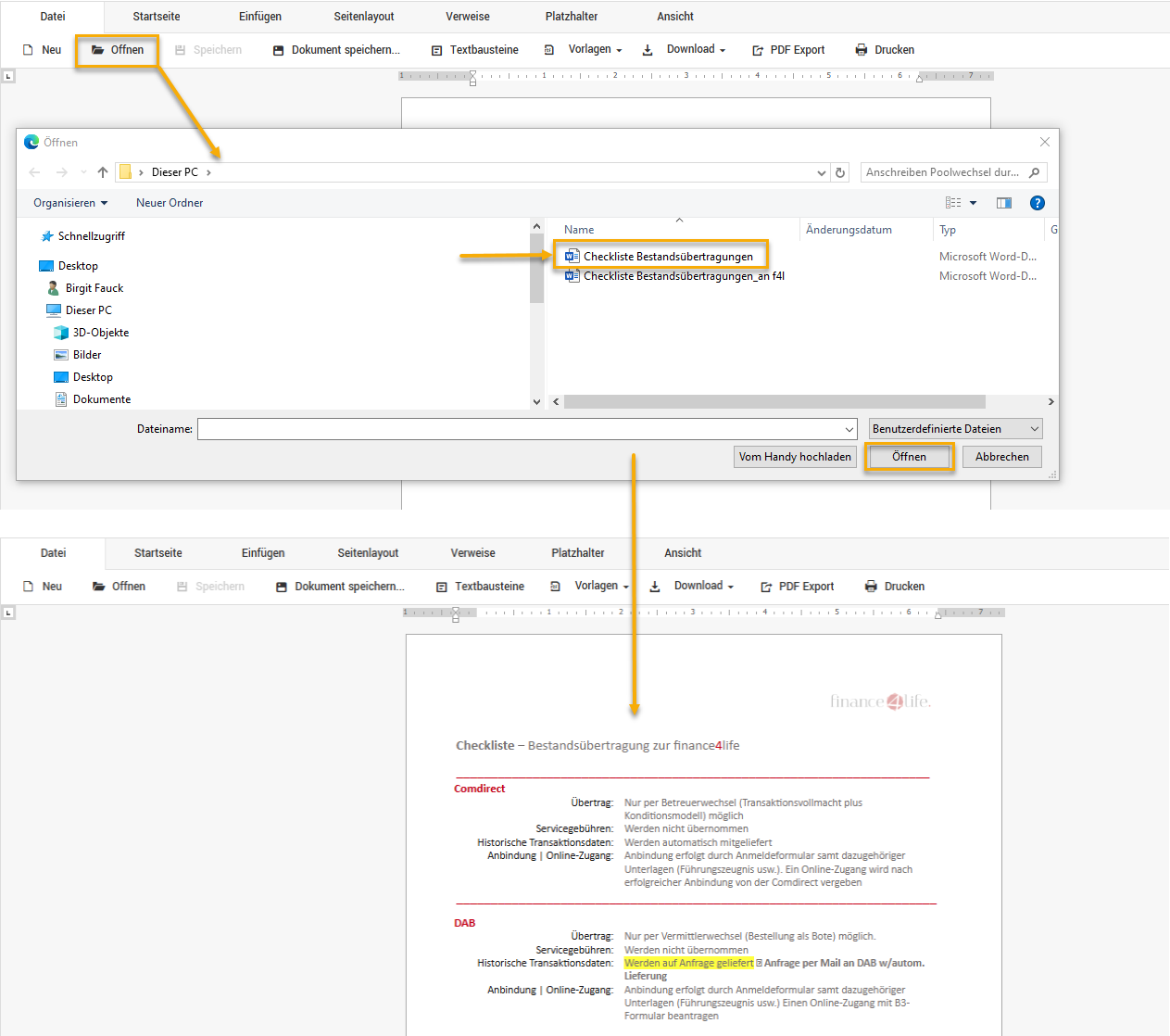
Speichern
Hier können Sie das Dokument “zwischenspeichern”. Es wird allerdings auch automatisch gespeichert. Der Unterschied ist, dass beim automatischen speichern der Button grau angezeigt wird. Die automatische Speicherung erfolgt innerhalb von 10 Sekunden.
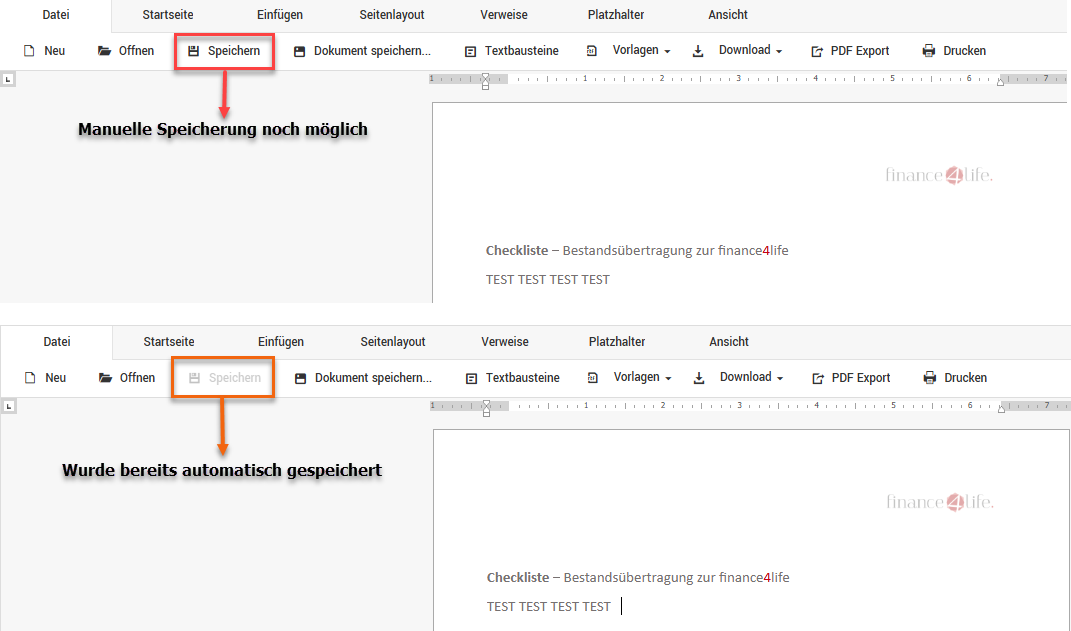
Dokument speichern
Per Klick auf diesen Button öffnet sich das Fenster “Dokument speichern”. Hier können Sie das Dokument als PDF-Datei und/oder als Entwurf im iCRM speichern. Sie können dem Dokument einen Namen geben, eine Vorgangskonfiguration auswählen und noch Informationen hinzufügen.
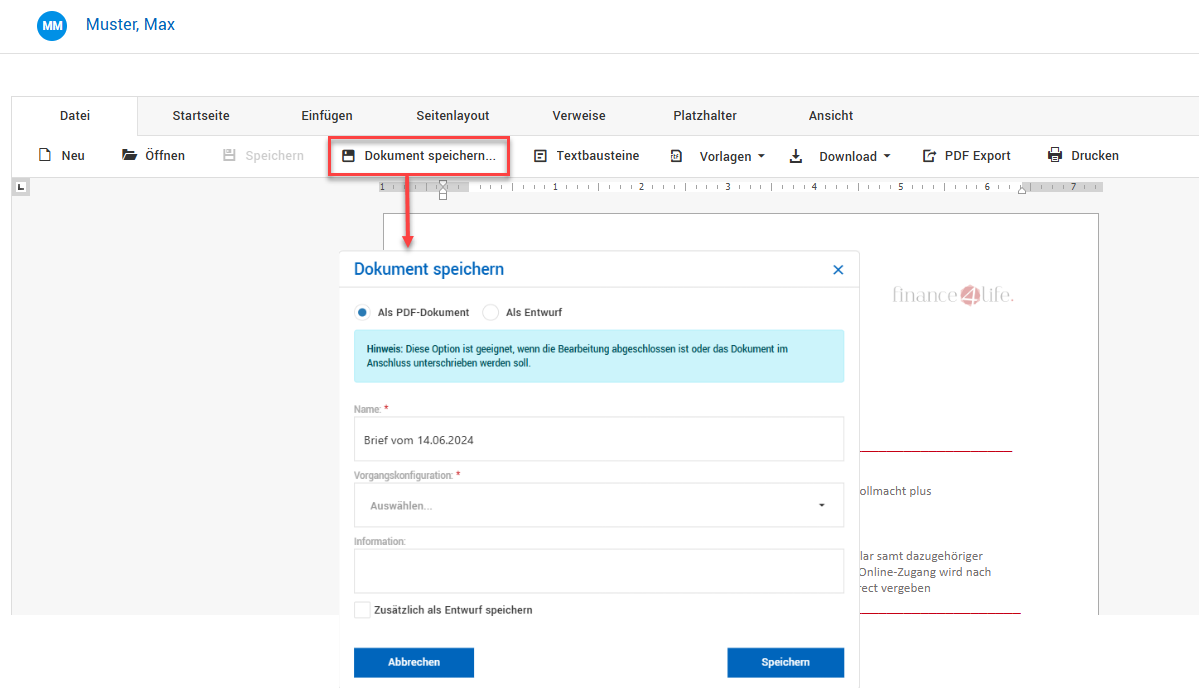
Um eine Vorgangskonfiguration auszuwählen, klicken Sie bitte auf das Dropdownmenü (blauer Rahmen im Bild). Hier haben Sie eine Vielzahl von Auswahlmöglichkeiten alphabetisch sortiert. Scrollen Sie einfach in dem Feld, bis Sie den passenden Begriff gefunden haben.
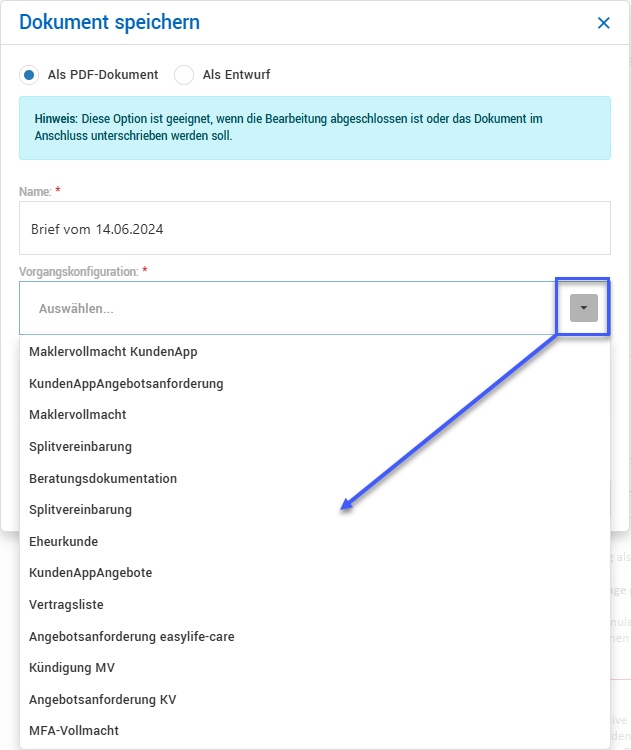
Wenn Sie möchten, fügen Sie noch eine Information hinzu.
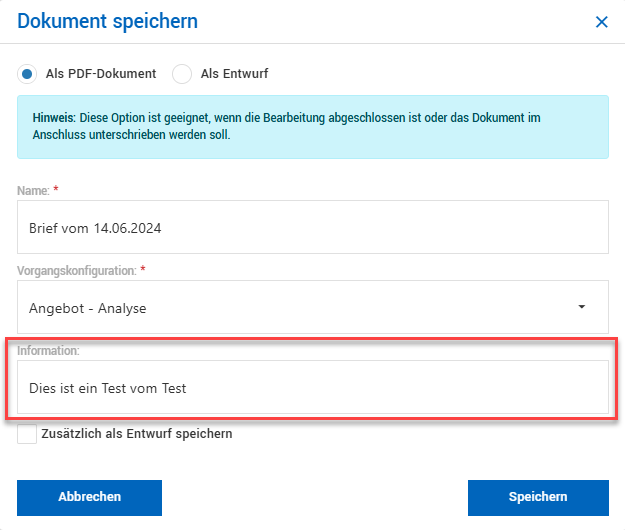
Haben Sie alles angegeben, können Sie das Dokument als PDF-Dokument und/oder als Entwurf speichern. Speichern Sie das Dokument zusätzlich als Entwurf, so bekommen Sie noch einen Hinweis (grüner Rahmen im Bild).
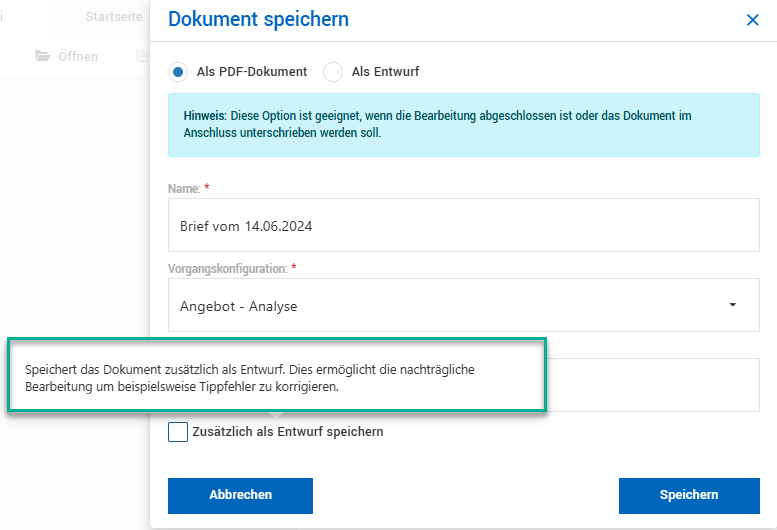
Klicken Sie nun auf “Speichern”. Es kommt dann diese Meldung.
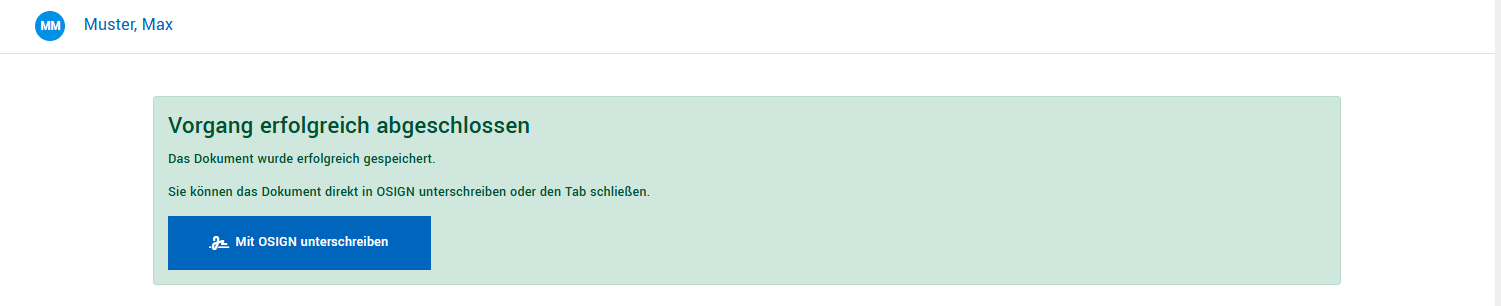
Per Klick auf den Button “Mit OSIGN unterschreiben” werden Sie auf OSIGN weitergeleitet. Hier können Sie und Ihre Kunden das Dokument digital unterschreiben. Wie die digitale Unterschrift mit OSIGN funktioniert, erfahren Sie im Handbuch “OSIGN”.
Textbaustein
Wenn Sie immer wiederkehrende Texte verwenden möchten, haben Sie die Möglichkeit, Textbausteine zu erstellen. Klicken Sie dazu auf den Button “Textbausteine”. Hier öffnet sich ein weiteres Fenster. Möglich, dass bereits Textbausteine vorhanden sind. Ist der für Sie passende Textbaustein nicht vorhanden, so können Sie diesen anlegen. Klicken Sie hierzu auf den Button “Neu”.
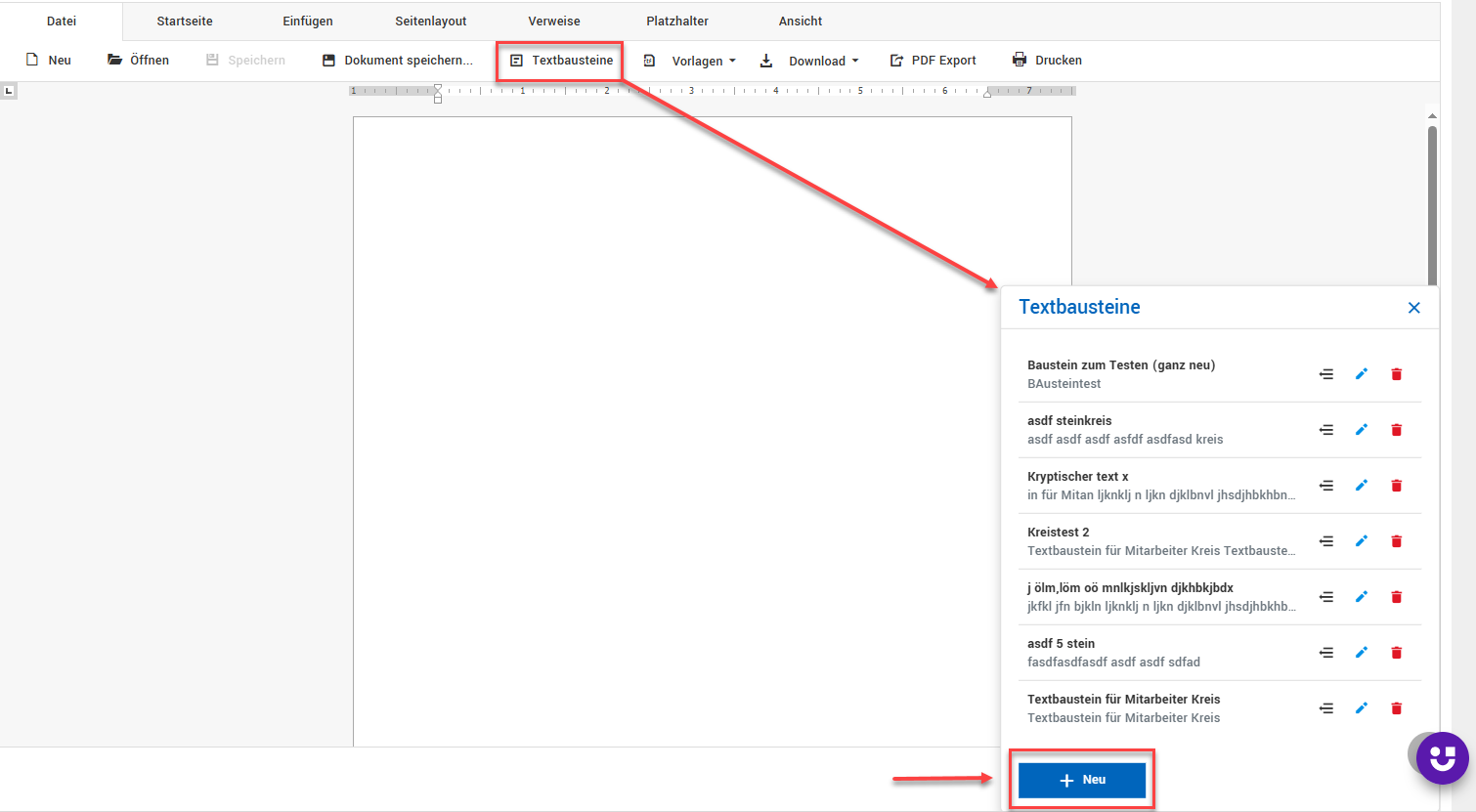
Es öffnet sich das Fenster “Textbaustein erstellen”. Hier können Sie dem Textbaustein eine Bezeichnung geben, den Kontext sowie den Benutzerkreis auswählen (per Klick auf die Dropdownmenüs) und den Textbaustein verfassen.
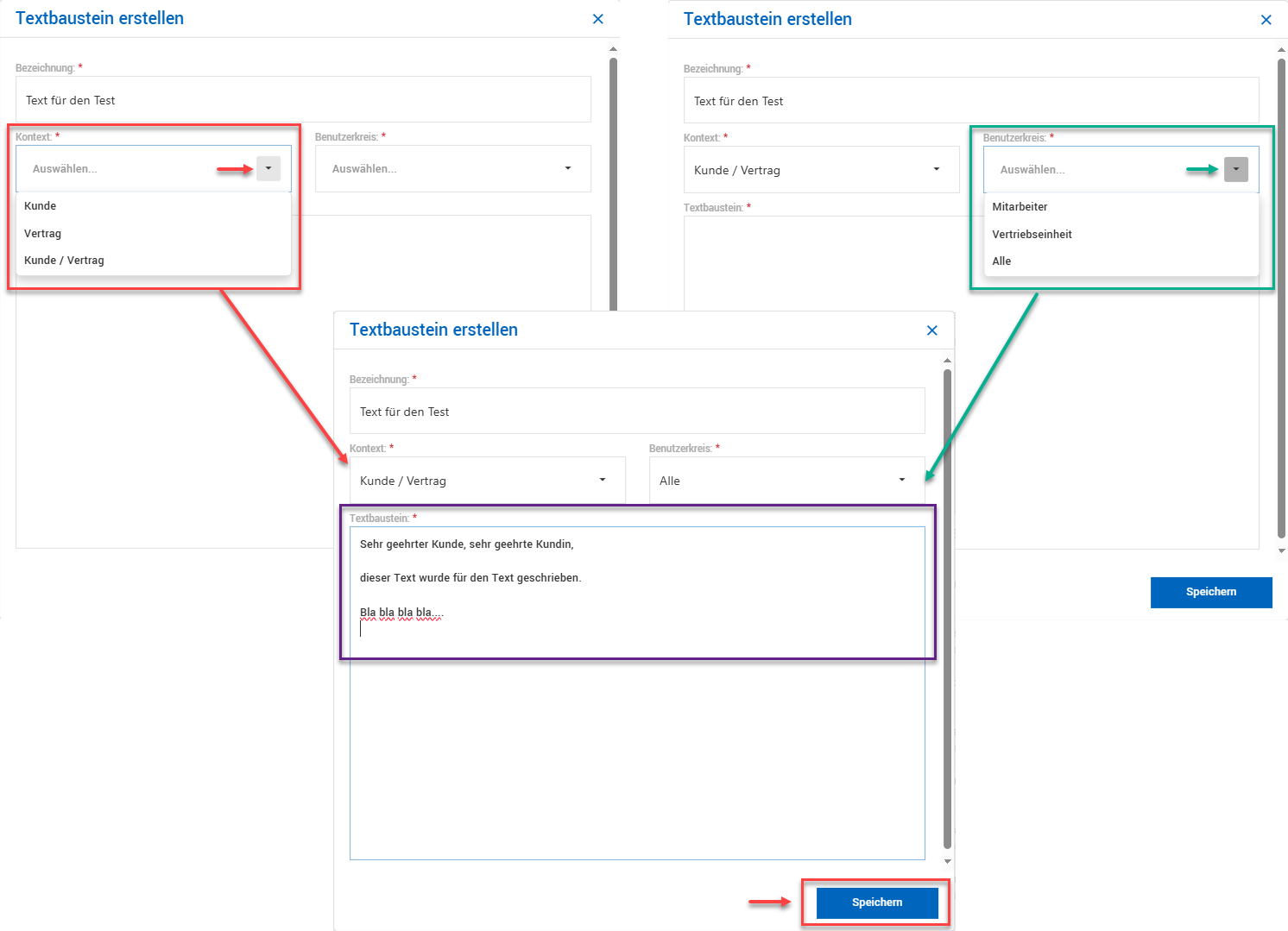
Nach verfassen des Textbausteines klicken Sie auf den Button “Speichern”. Sie bekommen dann den Hinweis, dass der Textbaustein gespeichert wurde.
Um den Textbaustein einzufügen, klicken Sie erneut auf “Textbaustein” und dann auf die drei schwarzen Linien, dann wird der Text eingefügt.
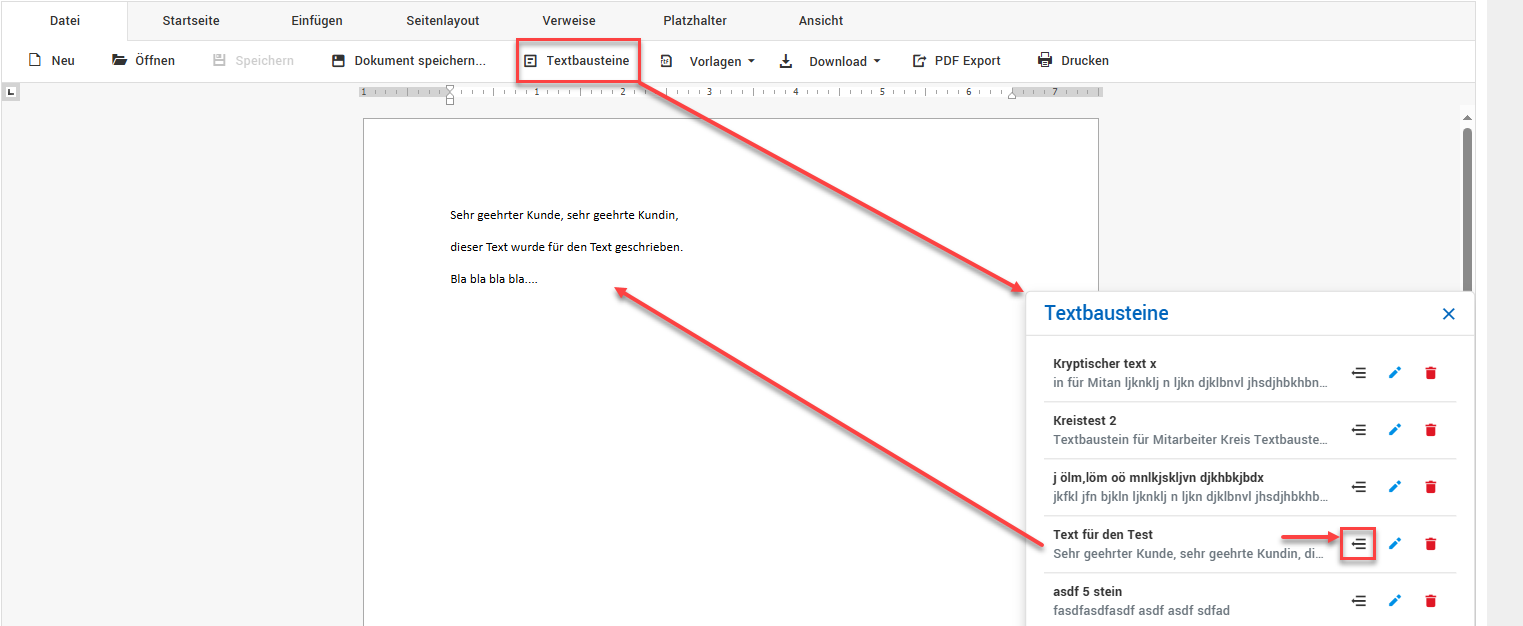
Vorlage
Hier können Sie das Dokument als Vorlage speichern oder eine bestehende Vorlage auswählen. Sie können zwei Arten von Vorlagen erstellen.
Vorlage ungeschützt
Hinweis:
Eine ungeschützte Vorlage kann von jedem Benutzer geöffnet und der Inhalt (Text) geändert werden. Zudem kann die Vorlage unter der gleichen oder einer anderen Bezeichnung wieder gespeichert werden.
Möchten Sie ein Dokument als ungeschützte Vorlage speichern, klicken Sie auf “Vorlage” und dann “Dokument als Vorlage speichern”. Es öffnet sich das Fenster “Vorlage speichern”. Befüllen Sie die Felder und klicken Sie auf “Speichern”.
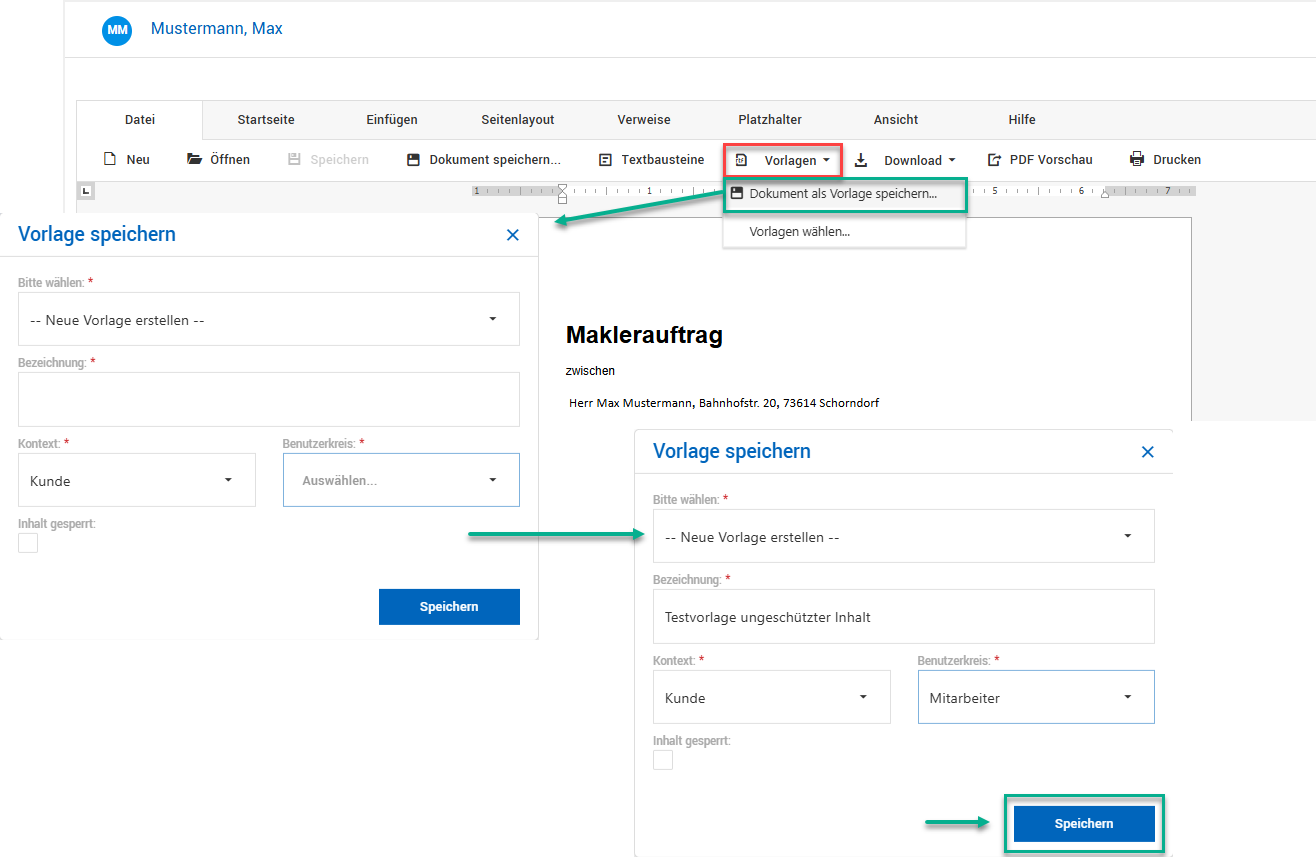
Das Dokument ist nun als Vorlage gespeichert und kann von jedem Benutzer geöffnet und verändert werden.
Vorlage mit gesperrten Inhalt
Es gibt allerdings auch Dokumente/Vorlagen, die zwar von jedem öffnet werden können, der Inhalt (Text) allerdings nicht von jedem verändert werden darf. Änderungen kann und darf nur der Ersteller vornehmen.
Als Beispiel nehmen wir einen Maklervertrag. Der Ersteller hat den Text verfasst und fügt z.B. noch Checkbox-Felder und Unterschriftsfelder hinzu. Der Ersteller möchte das Dokument nun als schreibgeschützte Vorlage abspeichern. Hier geht man wie folgt vor:
Klicken Sie auf “Vorlage” und dann auf “Dokument als Vorlage speichern”. Es öffnet sich das Fenster “Vorlage speichern”. Befüllen Sie die Felder entsprechend.
ACHTUNG:
Bevor Sie das Dokument speichern, setzten Sie den Haken bei “Inhalt gesperrt” (siehe lila Rahmen im Bild). Erst dann ist der Schreibschutz auch aktiviert.
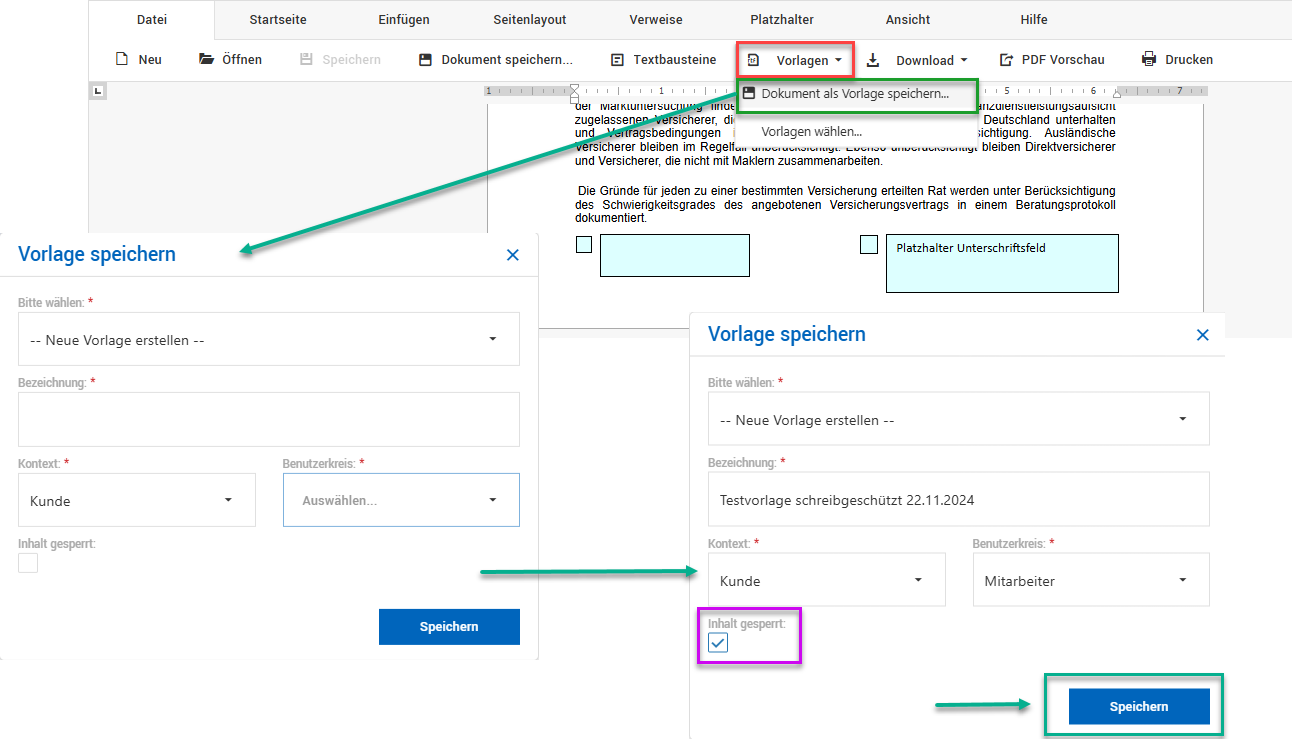
Öffnet jemand anderes die schreibgeschützte Vorlage, so öffnet sich diese als PDF-Datei. Es können nur noch vorab eingefügte Textfelder, Checkbox-Felder und Unterschriftsfelder befüllt werden. Das ändern des Textes (Inhalt) ist nicht mehr möglich. Den Text (Inhalt) kann nur vom Ersteller geändert werden!
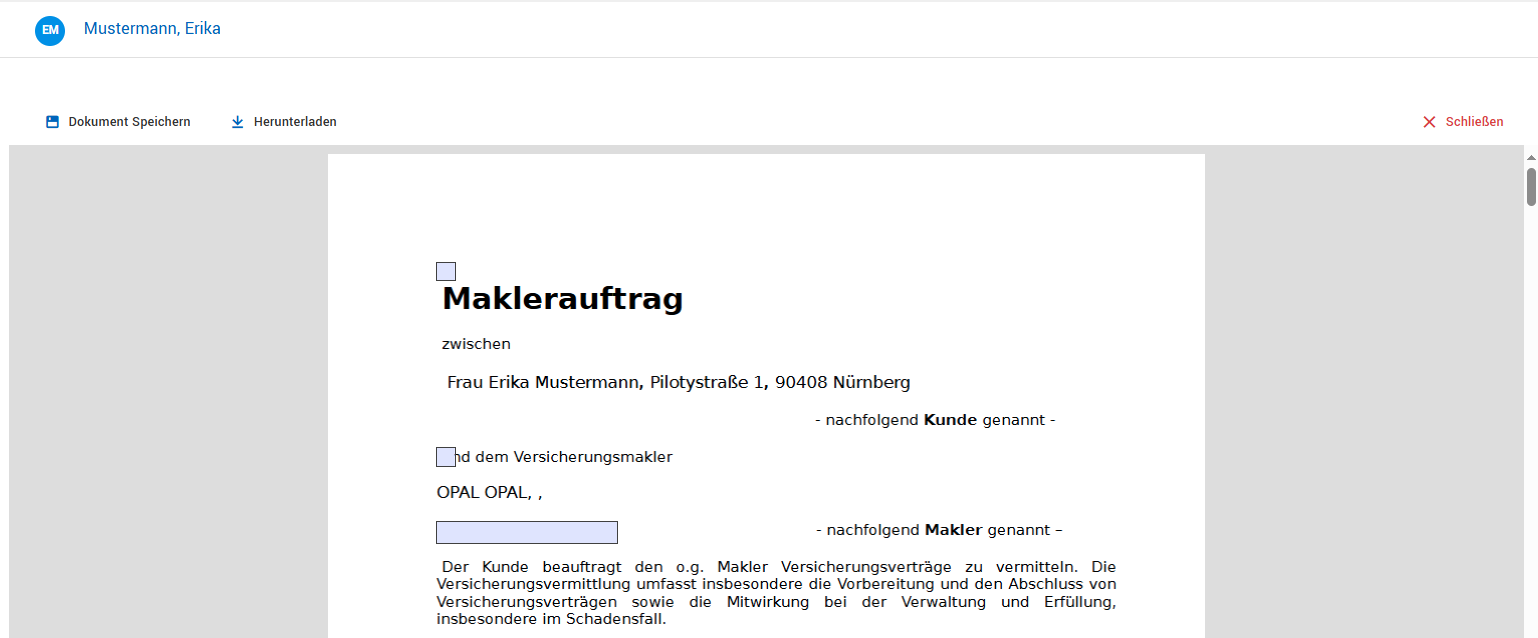
Es ist allerdings möglich, die PDF-Datei zu speichern oder herunterladen.
Möchten Sie das Dokument speichern, öffnet dich per Klick auf den Button “Dokument speichern” ein weiteres Fenster. Im Feld Name erscheint der aktuelle Dateiname, diesen können Sie, wenn Sie möchten, entsprechend ändern. Beim Feld Vorgangskonfiguration öffnet sich per Klick auf das Dropdownmenü ein Auswahlfenster. Wählen Sie hier die entsprechene Konfiguration aus. Im Feld Informationen können Sie noch einen beliebigen Text eingeben. Anschließend klicken Sie auf den Button “Speichern”.
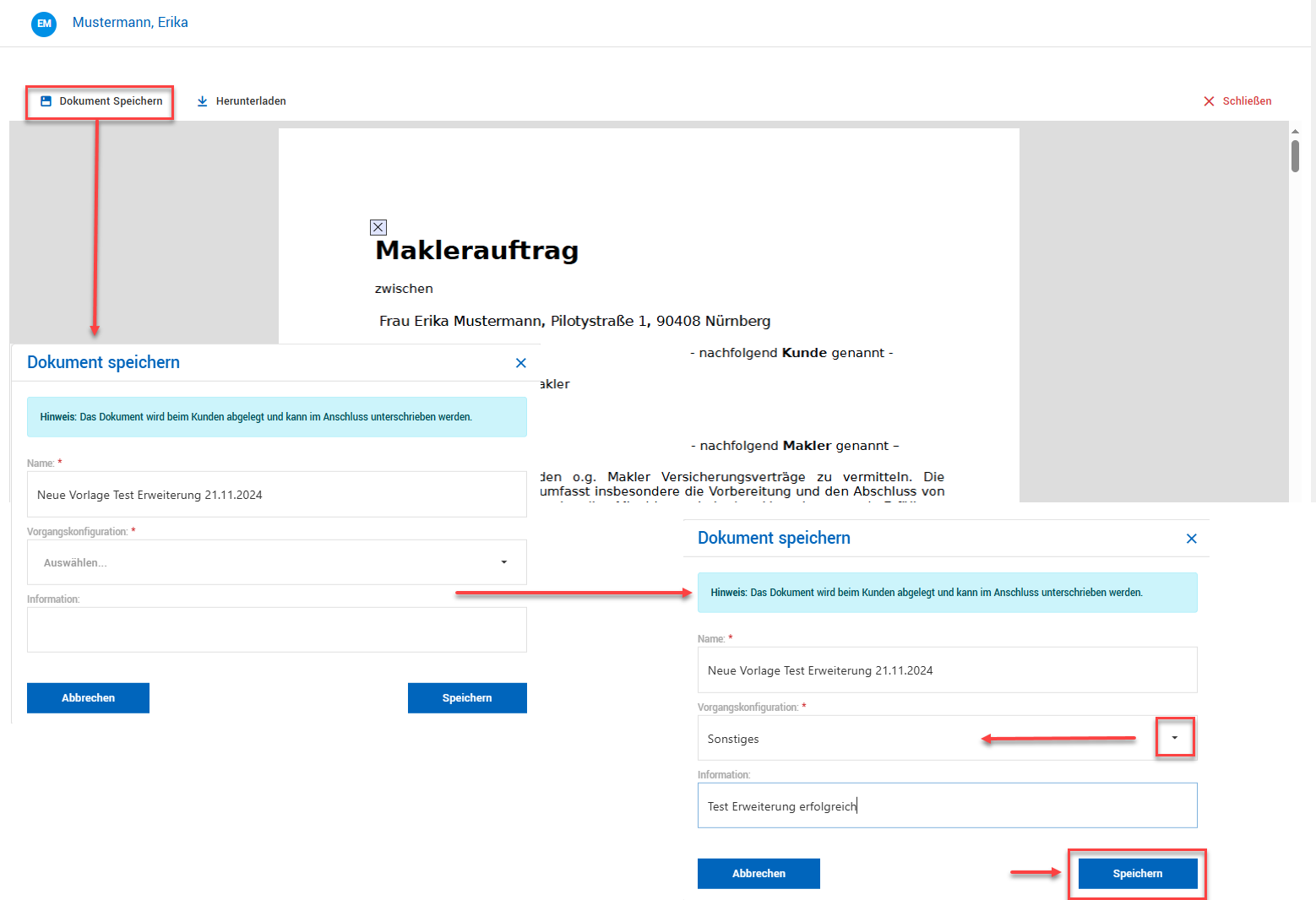
Download
Hier können Sie das Dokument in verschiedenen Formaten downloaden und auf Ihrem PC/Laptop speichern.
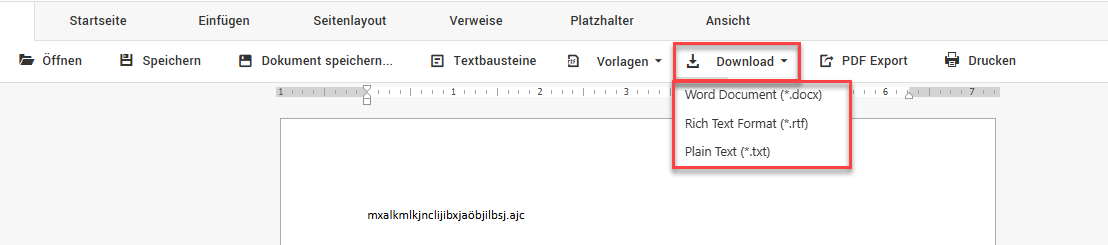
PDF-Export
Per Klick auf diesen Button exportieren Sie das Dokument in das PDF-Format.
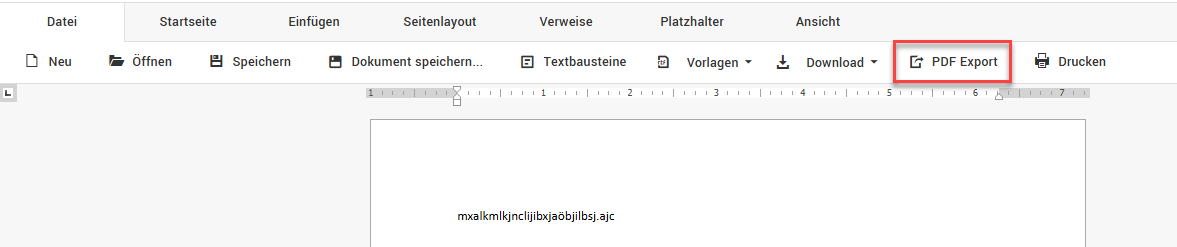
Drucken
Per Klick auf diesen Button drucken Sie das Dokument aus.
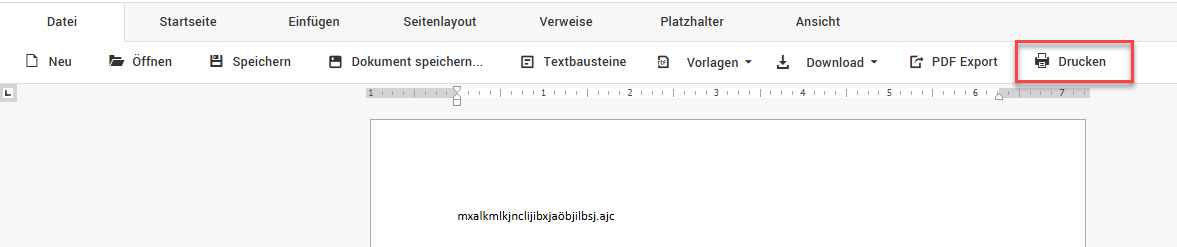
Startseite
Hier können Sie z. B. die Schrift in Ihrem Dokument anpassen, Sie können eine Aufzählung und/oder eine Nummerierung einfügen, die Hintergrundfarbe ändern oder auch den Zeilenabstand anpassen.

Einfügen

Hier haben Sie ein Vielzahl an Möglichkeiten, etwas in Ihr Dokument einzufügen.
Tabelle
Per Klick auf diesen Button öffnet sich ein weiteres Fenster. Hier können Sie die Anzahl der Spalten und Zeilen festlegen. Per Klick auf “OK” wird die Tabelle eingefügt.
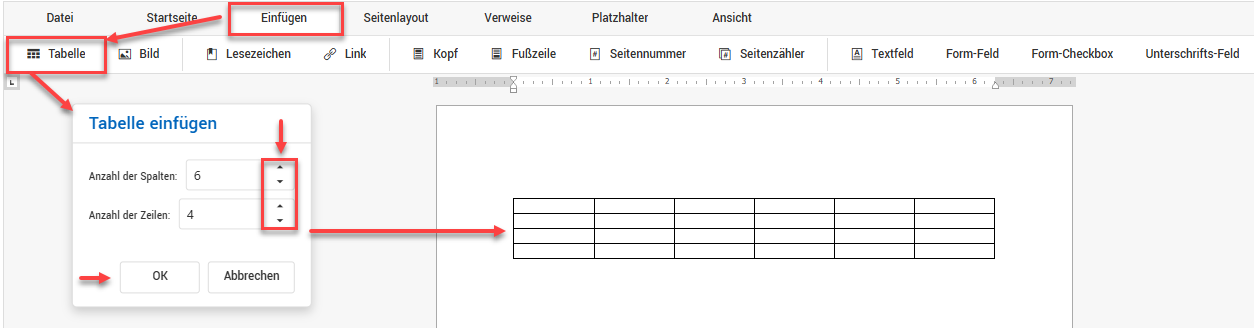
Bild
Wenn Sie ein Bild einfügen möchten, klicken Sie bitte auf den Button “Bild”. Es öffnet sich dann das Fenster des Explorers. Suchen Sie in Ihren Laufwerken nach dem Bild, dass Sie einfügen möchten, klicken Sie die Bilddatei an und dann auf den Button “Öffnen”. Das Bild wird nun an der Stelle eingefügt, wo sich der Cursor befindet.
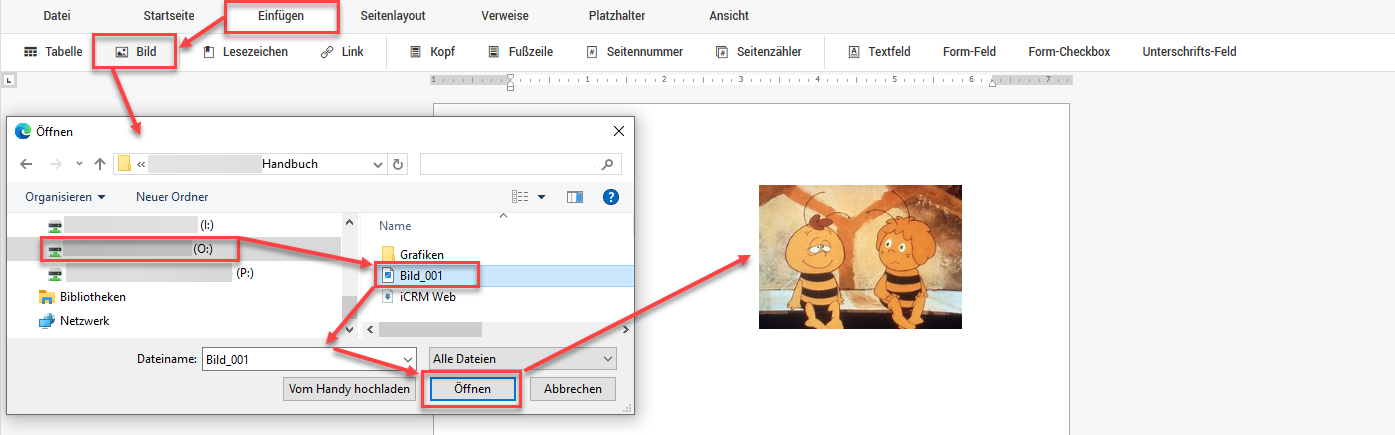
Lesezeichen
Ein Lesezeichen zu setzen, erspart Ihnen bei längeren Texten (z.B. bei Verträgen) später lästige und vor allem zeitaufwendige Sucherei nach bestimmten Textpassagen, ohne durch das ganze Dokument zu scrollen.
Klicken Sie auf den Button “Lesezeichen”. Es öffnet sich nun ein neues Fenster. In dem Feld “Textmarkenname” geben Sie einen Begriff ein, nach dem Sie suchen möchten. Klicken Sie dann auf “Hinzufügen” und das Fenster wird geschlossen.
Klicken Sie erneut auf den Button “Lesezeichen”, das Fenster öffnet sich wieder. Möchten Sie mehrere Textmarkennamen hinzufügen, wiederholen Sie diese Schritte.
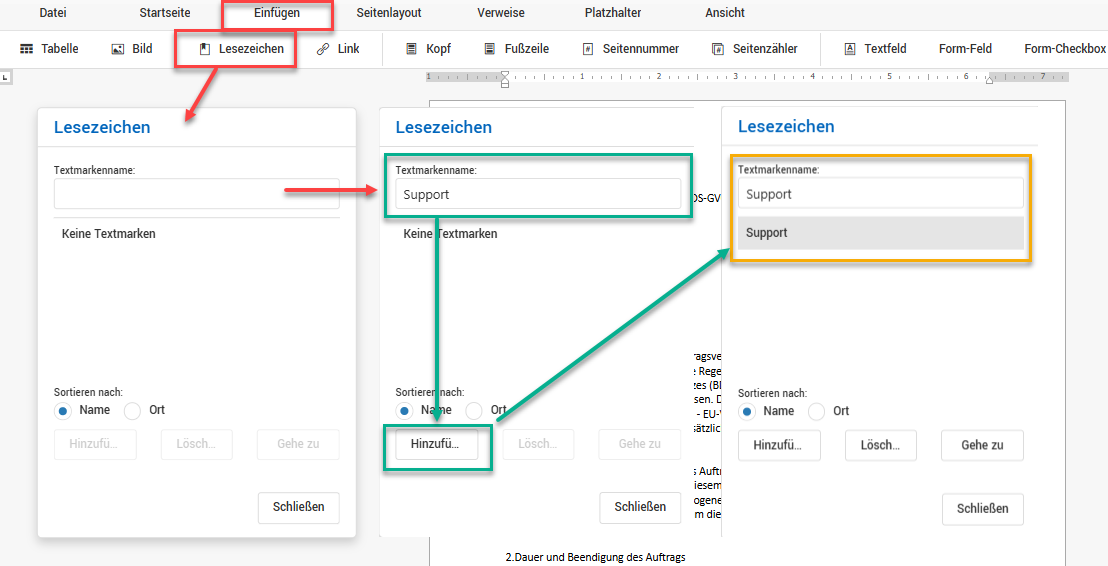
Um nun nach dem Textmarkennamen im Dokument zu suchen, klicken Sie auf den Button “Lesezeichen” und auf den Begriff. Anschließend klicken Sie auf den Button “Gehe zu”. Der Cursor springt dann an die Stelle im Text, wo der Begriff zum ersten mal steht (siehe grüner Rahmen im Bild).
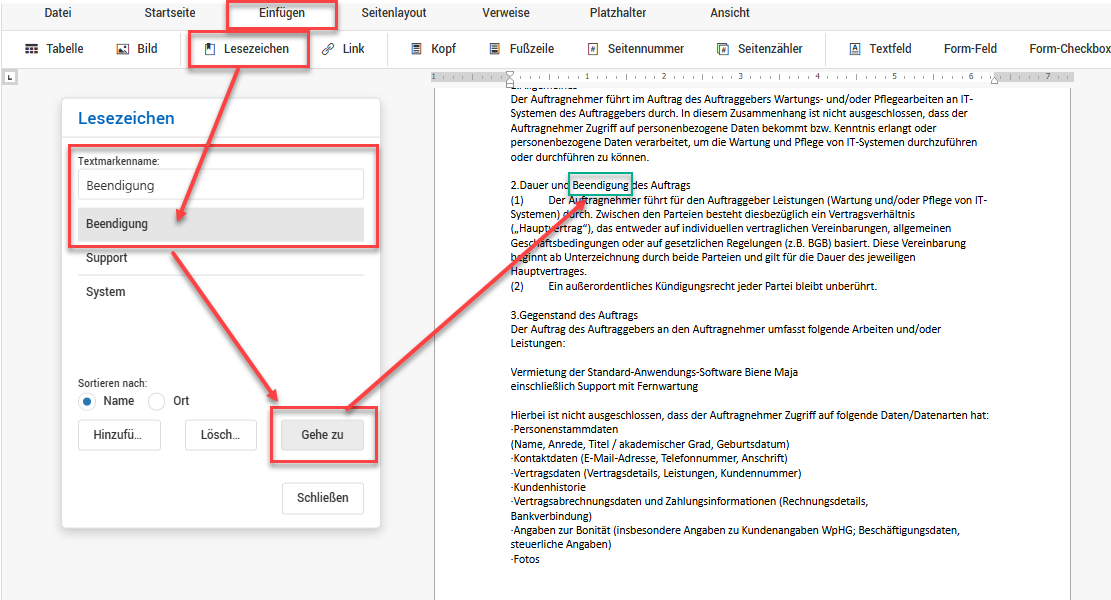
Link
Sie können im Dokument auch einen Link einfügen. Klicken Sie hierzu auf den Button “Link” und es öffnet sich ein weiteres Fenster Hyperlink”, das in drei Reiter unterteilt ist. Suchen Sie sich bitte noch die Stelle aus, wo der Link im Text eingefügt werden soll.
- In dem Reiter “Website” können Sie die URL einer Webseite einfügen. Im Feld “Text” geben Sie die Bezeichnung ein, wie die Webseite auf dem Dokument angezeigt werden soll. Anschließend klicken Sie auf “OK”.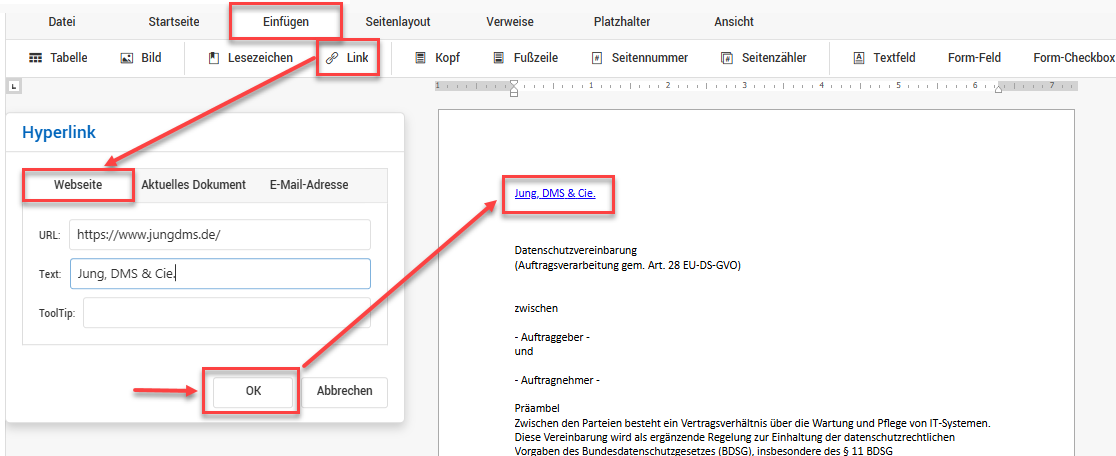
- Im Reiter “Aktuelles Dokument” können Sie einen Link einfügen, dieser sollte allerdings schon vorher über den Button “Link” angelegt sein. Wählen Sie sich einen Link aus. Im Feld “Text” können Sie dem Link eine andere Bezeichnung geben und anschließend auf “Ok” klicken.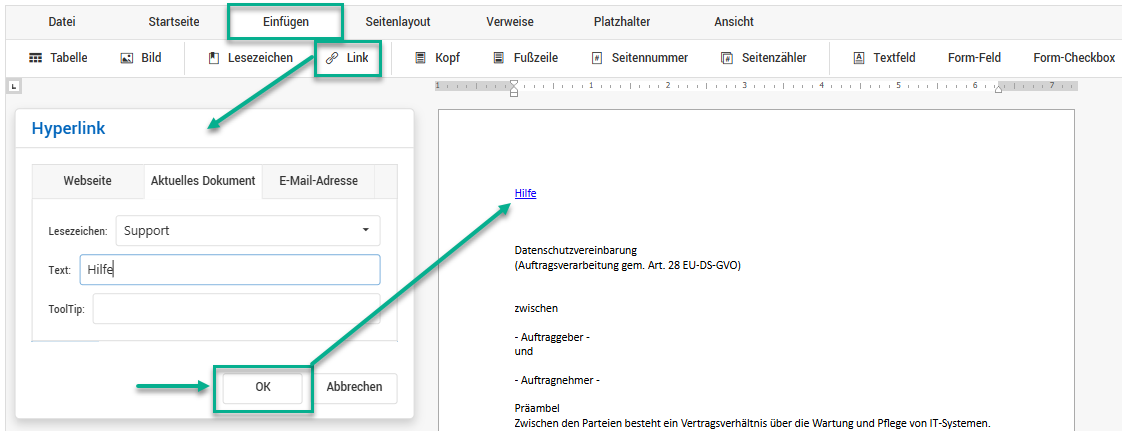
- Im Reiter “E-Mail-Adresse” können Sie eine E-Mail-Adresse verlinken. Geben Sie die entsprechende Adresse ein. Im Feld Betreff geben Sie den Betreff an, der dann in der E-Mail automatisch eingefügt werden soll. Im Feld Text können Sie der E-Mail-Adresse eine andere Bezeichnung geben. Klicken Sie anschließend auf **”OK”
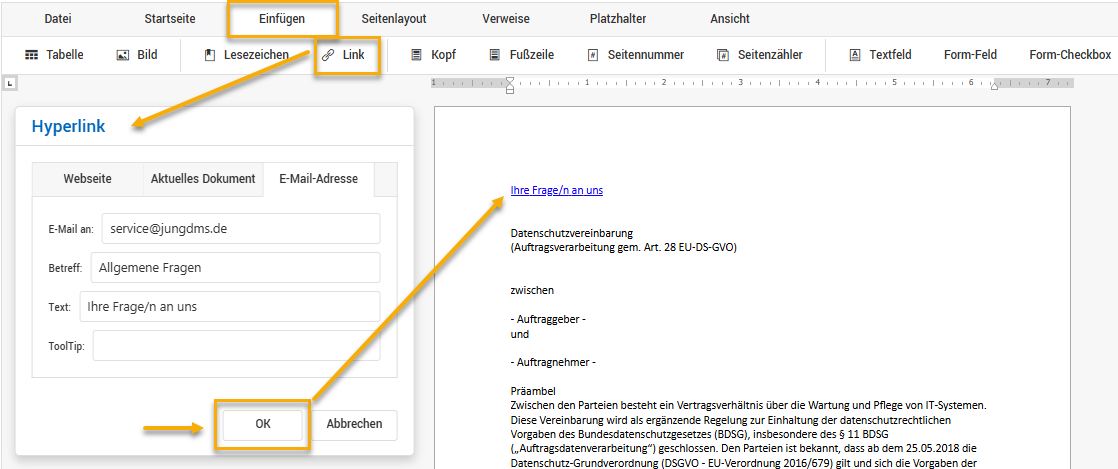
Kopf und Fußzeile
Per Klick können Sie hier die Kopf- und Fußzeile einfügen.
Sobald Sie auf einen der beiden Buttons klicken, verändert sich die Ansicht.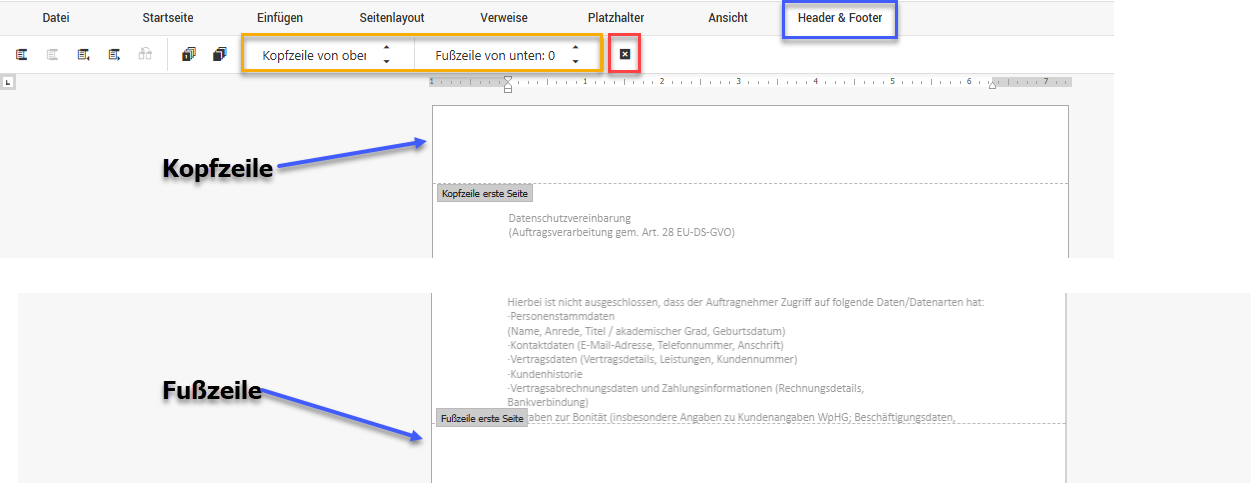
Wie Sie sehen erweitert sich die Menüleiste um einen weiteren Reiter “Header & Footer” (siehe blauer Rahmen im Bild). Des Weiteren können Sie auch den Abstand der Kopf- und Fußzeile vergrößern, in dem Sie auf die kleinen Pfeile nach oben (vergrößern) oder nach unten (verkleinern) klicken (siehe gelber Rahmen im Bild). Per Klick auf das schwarze X können Sie die Kopf- und Fußzeile wieder entfernen (siehe roter Rahmen im Bild).
Seitennummer und Seitenzähler
Per Klick auf diese beiden Buttons können Sie sich anzeigen lassen, auf welcher Seite Sie sich befinden oder wie viele Seiten Ihr Dokument hat. 
Textfeld, Form-Feld, Form-Checkbox und Unterschrifts-Feld

Textfeld
Das Textfeld ist ein Objekt, das Sie Ihrem Dokument hinzufügen und mit dem Sie den Text an einer beliebigen Stelle in der Datei platzieren und eingeben können. Textfelder können hilfreich sein, um die Aufmerksamkeit auf einen bestimmten Text zu richten, und sie erweisen sich auch als nützlich, wenn Sie den Text im Dokument verschieben müssen.
In dem folgenden Video zeigen wir Ihnen ein paar Funktionen des Textfeldes.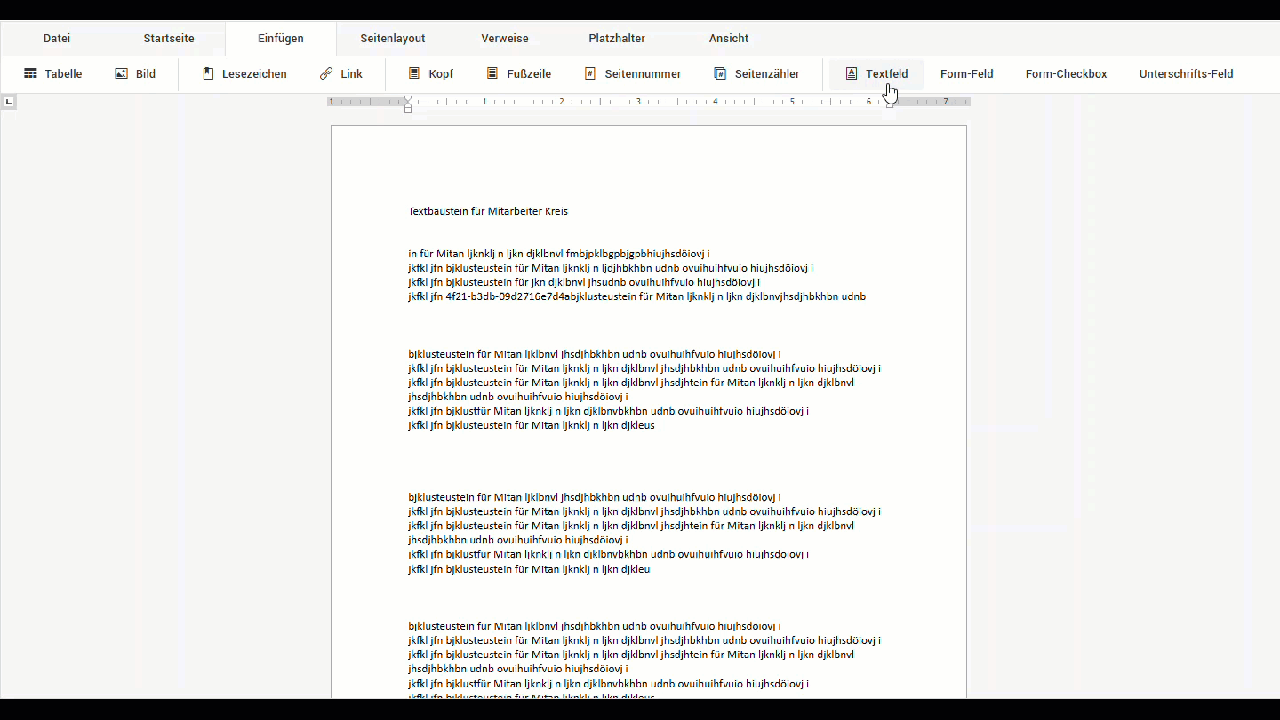
**Formfeld und Form-Checkbox
Der Unterschied zwischen dem Textfeld und dem Formfeld und der Form-Checkbox besteht darin, dass das Formfeld nach dem Speichern des Dokuments als PDF beschreibbar bleibt. Nachdem Sie das Textfeld eingefügt haben, können Sie das Dokument speichern, in dem Sie auf den Reiter Datei klicken und dann auf den Button Dokument speichern. Hier öffnent sich ein weiteres Fenster. Speichern Sie das Dokument als PDF-Datei ab. Alternativ können Sie auch auf den Button PDF Export klicken. Hier öffnet sich dann ein neues Tab-Fenster in Ihrem Browser. Wie das genau aussieht, sehen Sie in dem folgenden Video.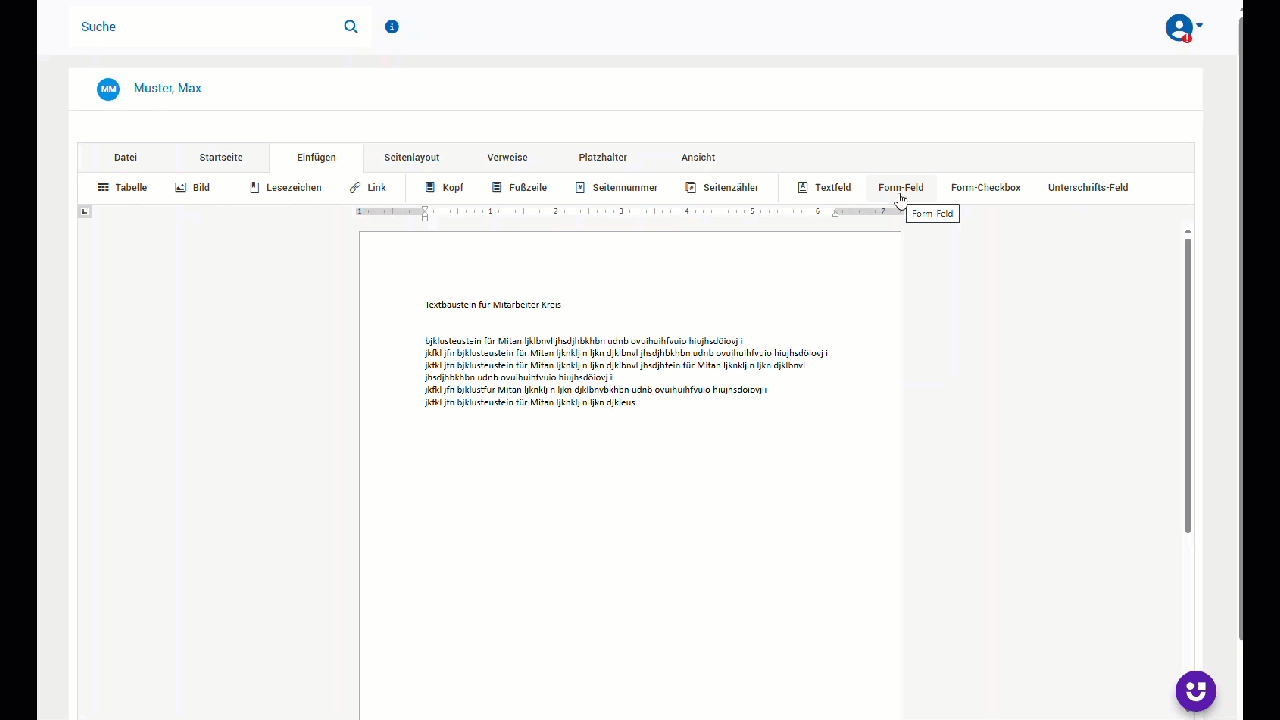
Auch hier stehen Ihnen die gleichen Funktionen wie beim Textfeld zur Verfügung.
**Unterschrifts-Feld
In Ihrem Dokument können Sie auch Unterschriftsfelder einfügen. Die Felder können Sie beliebig verschieben. Möchten Sie das Dokument spiechern dann klicken Sie bitte auf den Reiter Datei und dann auf den Button Dokument speichern. Es öffnet sich ein weiters Fenster. Wählen Sie bitte die Vertragskonfiguration aus und klicken auf den Button Speichern.Sie bekommen den Hinweis, dass der Vorgang erfolgreich abgeschlossen wurde und das Dokument nun direkt in OSIGN unterschreiben können. Klicken Sie dazu auf den blauen Button Mit OSIGN unterschreiben und werden direkt weitergeleitet. Geben Sie bitte die E-Mail Adrsse Ihres Vertragspartners ein und klicken auf den Button Bestätigen. Wie die digitale Unterschrift mit OSIGN funktioniert, erfahren Sie im Handbuch “OSIGN”.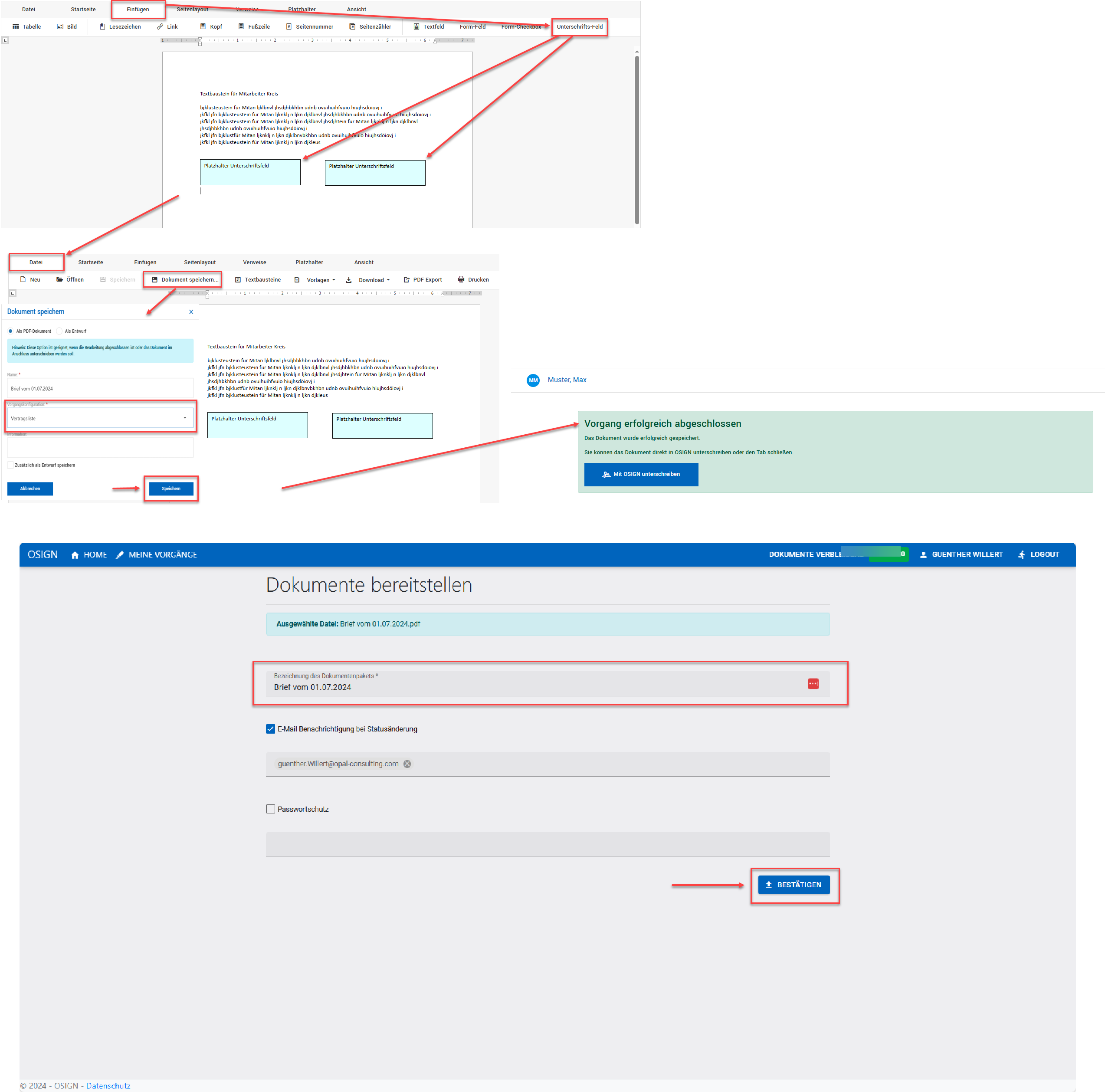
Seitenlayout
Hier können Sie das Layout Ihres Dokuments verändern.
Ränder
Hier können Sie die Ränder des Dokuments einstellen. Sie können die voreingestellten Ränder auswählen (siehe grüner Rahmen im Bild), oder Sie richten die Seitenränder nach Ihren Wünschen ein in dem Sie auf “Benutzerdefinierte Seitenränder” klicken (gelber Rahmen im Bild). Hier öffnet sich ein weiteres Fenster und Sie können die Seitenränder einstellen.
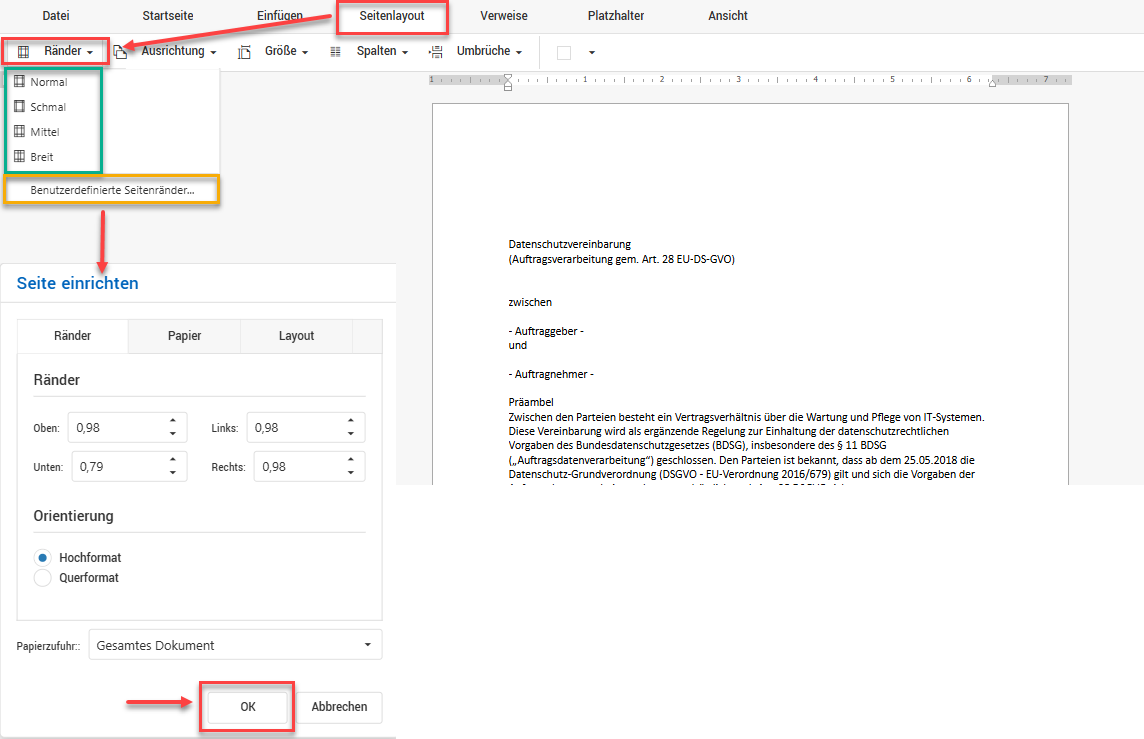
Ausrichtung
Per Klick auf den Button “Ausrichtung” können Sie wählen, ob Ihr Dokument im Hoch- oder Querformat angezeigt werden soll.
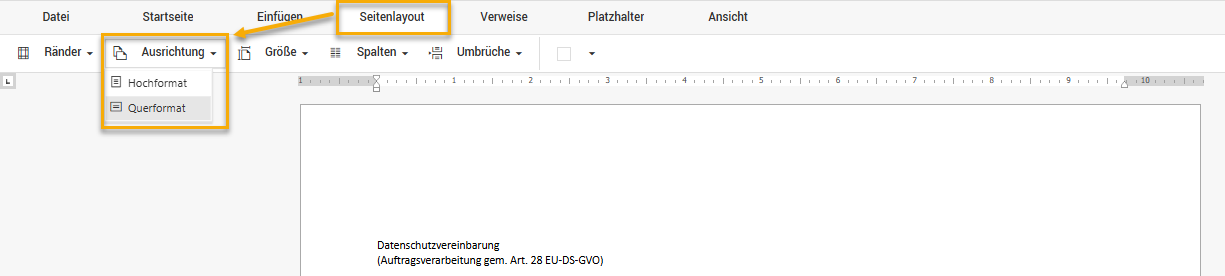
Größe
Hier können Sie Ihr Dokument auf eine voreingestellte Größe anpassen. Noch mehr Größenformate stehen Ihnen zur Vergügung, wenn Sie auf “weitere Papierformate” klicken. Per Klick auf das Dropdownmenü (gelber Rahmen im Bild) stehen Ihnen dann weitere Größenformate zur Verfügung.
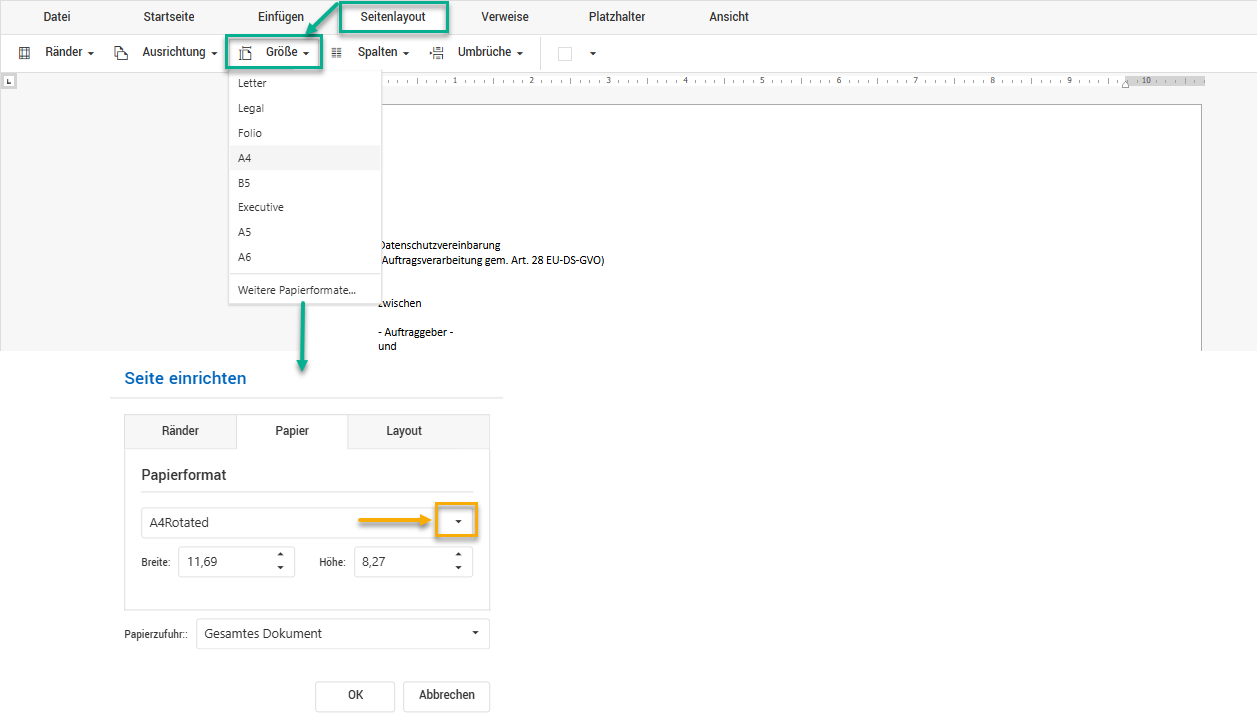
Spalten
Hier können Sie einstellen, ob Ihr Text in einer Spalte, zwei oder drei Spalten angezeigt werden soll.
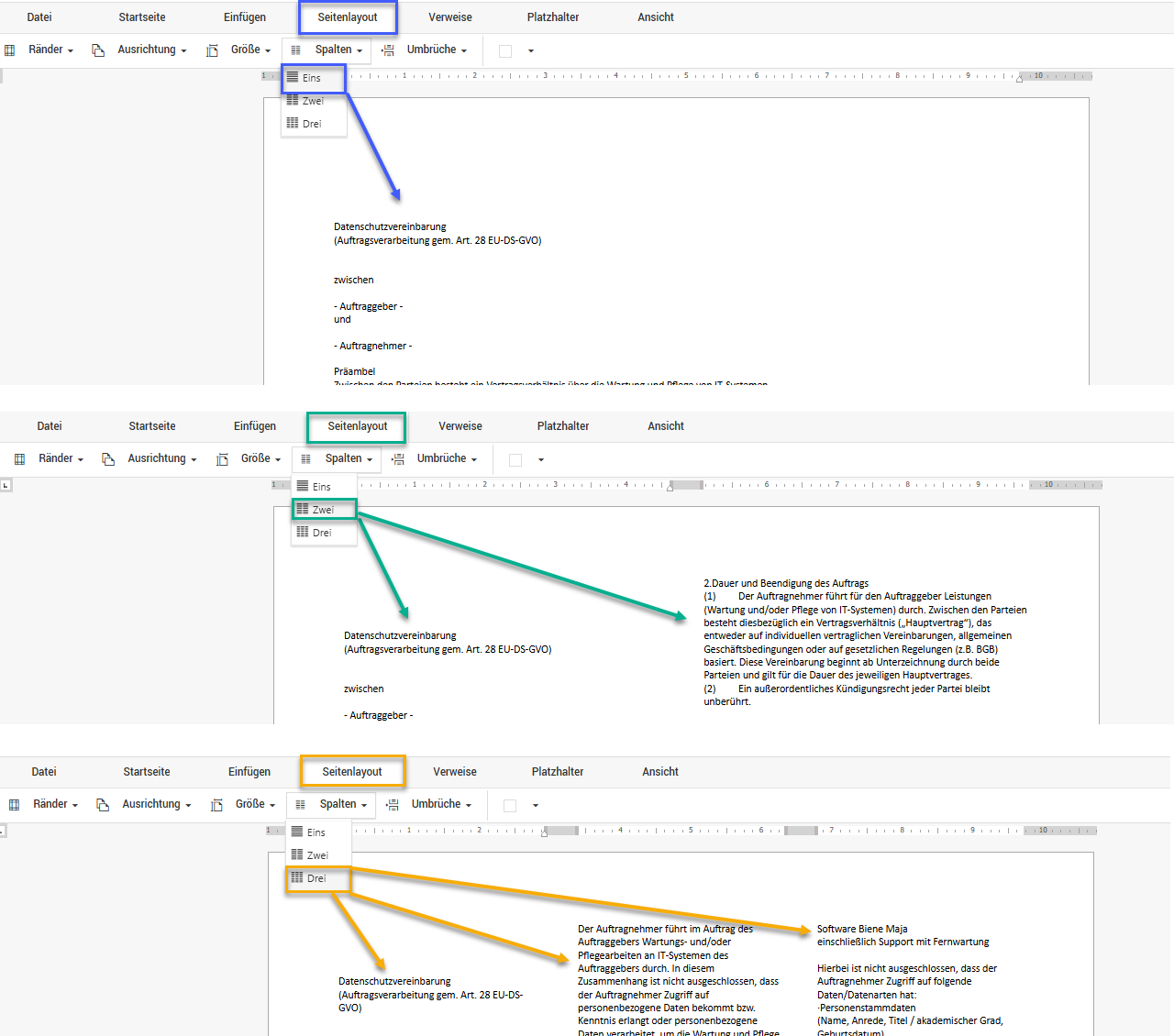
Umbrüche
Mit Seitenumbrüchen können Sie steuern, wo eine Seite endet und eine neue Seite beginnt. Platzieren Sie den Cursor an der Stelle, an der die neue Seite beginnen soll.
- Abschnittsumbrüche: Abschnittsumbrüche sind vielseitiger. Sie können damit Dokumente in Kapitel unterteilen und jeweils Formatierungen wie Spalten, Kopf- und Fußzeilen sowie Seitenrahmen hinzufügen. Wählen Sie Umbrüche und entscheiden Sie sich für einen der folgenden Typen:
- Nächste Seite: Startet den neuen Abschnitt auf der folgenden Seite.
- Gerade Seite: Startet einen neuen Abschnitt auf der nächsten geraden Seite.
- Ungerade Seite: Startet einen neuen Abschnitt auf der nächsten ungeraden Seite.
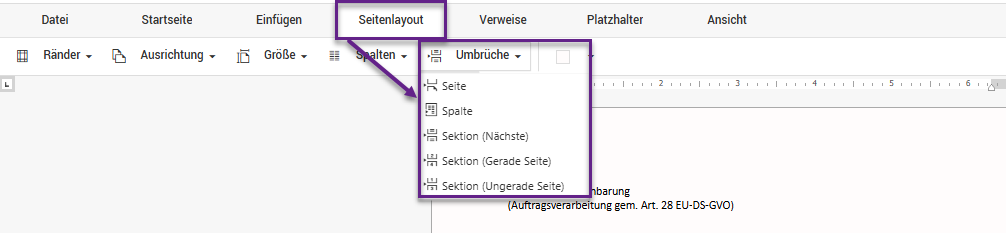
Seitenfarbe
Hier können Sie die Hintergrundfarbe Ihres Dokuments festlegen. Die voreingestellte Hintergrundfarbe ist immer weiß. Klicken Sie hierbei auf den kleinen Pfeil rechts neben dem weißen Quadrat (siehe roter Rahmen im Bild). Es öffnet sich dann ein Fenster. Hier können Sie die Farbe aussuchen, die Sie für den Hintergrund der Seite verwenden möchten. Klicken Sie mit der Maus solange auf das Farbfeld bzw. auf die Farbscala, bis Sie Ihre “Wunschfarbe” gefunden haben. In dem kleinen Fenster rechts neben der Farbscala (gelber Rahmen im Bild) sehen Sie die Farbe, die Sie angeklickt haben. Haben Sie Ihre Farbe gefunden, klicken Sie auf “OK”.
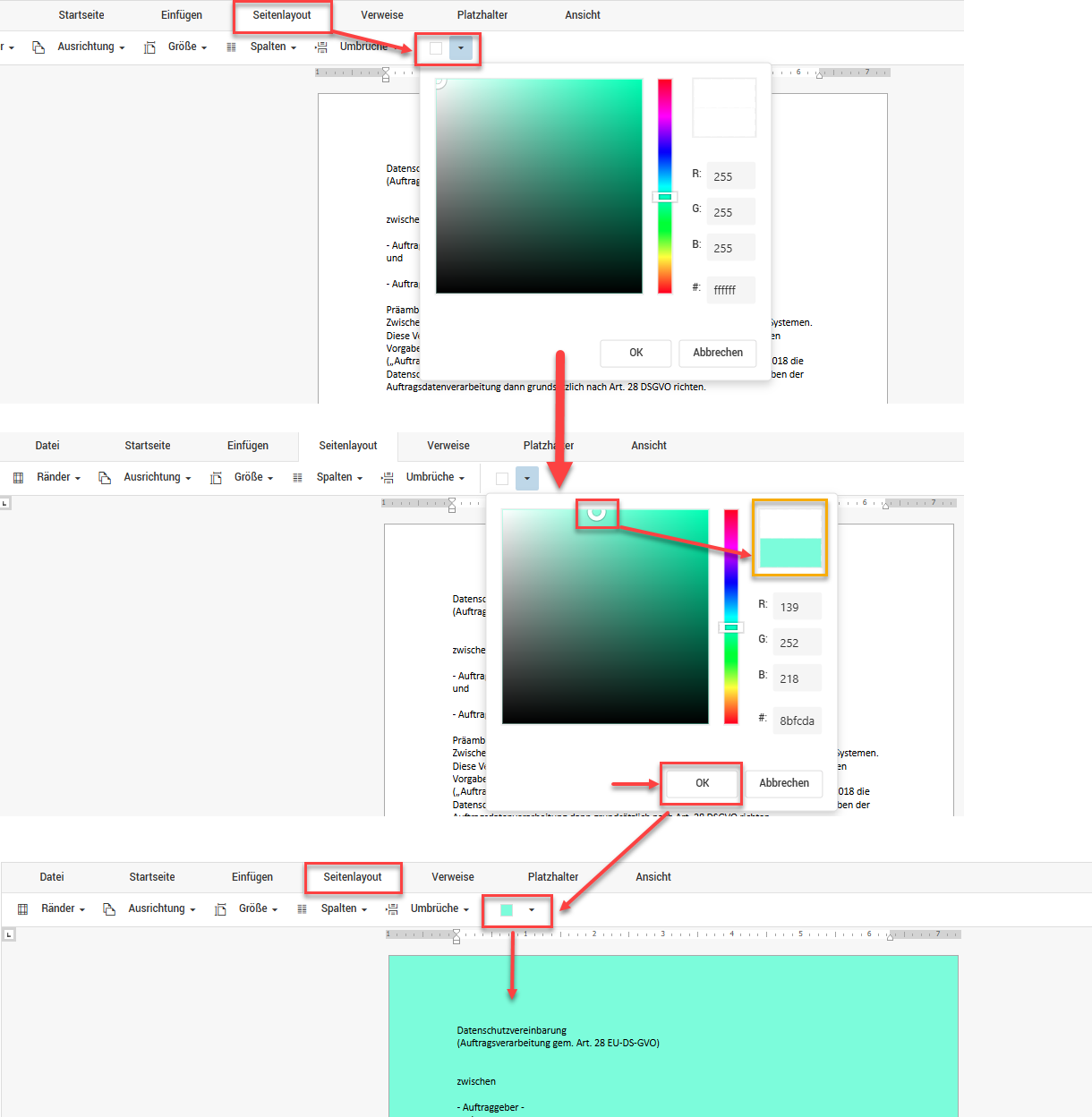
Platzhalter
Hier haben Sie die Möglichkeit Platzhalter in Ihrem Text einzufügen bzw. zu erstellen.
Feld erstellen
Per Klick auf diesen Button können Sie bereits hinterlegte Platzhalter einfügen.
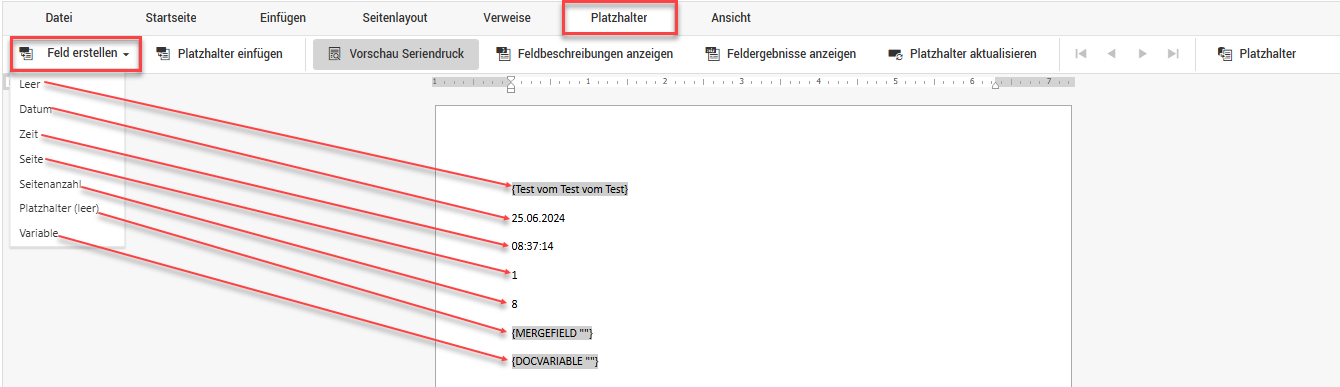
Platzhalter einfügen
Per Klick auf diesen Button öffnet sich ein Auswahlfenster. Scrollen Sie innerhalb dieses Fensters rauf oder runter und suchen Sie sich den entsprechenden Platzhalter aus und klicken auf Einfügen. Das Auswahlfenster schließt sich dann automatisch. Um weitere Platzhalter einzufügen müssen Sie wieder auf den Button Platzhalter einfügen klicken. Denken Sie bitte daran, dass Sie für jeden Platzhalter in eine neue Zeile springen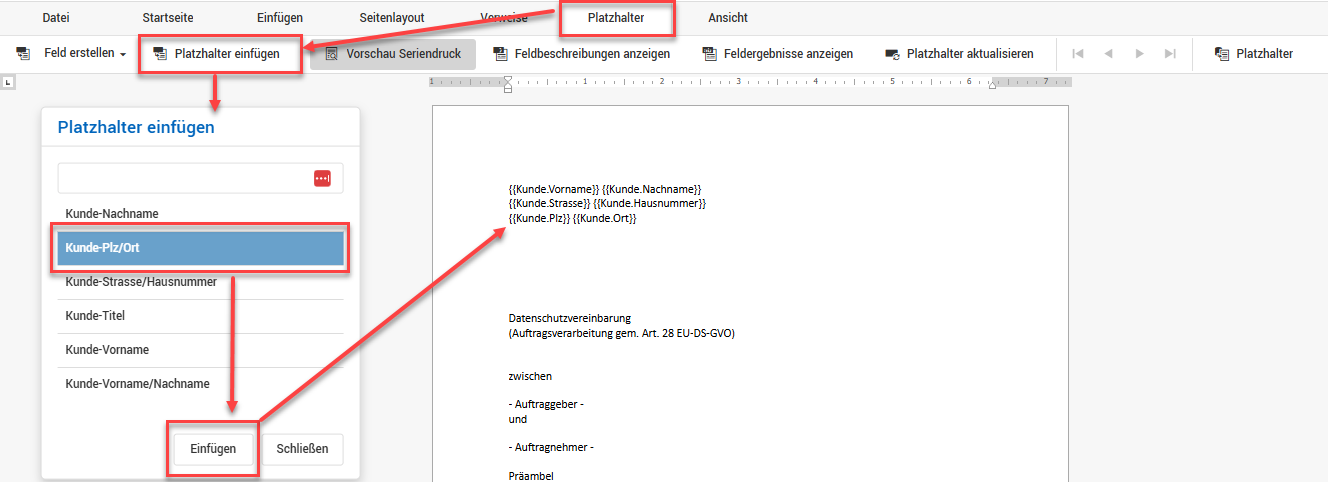
Feldbeschreibungen anzeigen
Per Klick auf diesen Button können Sie sich die Beschreibungen der eingefügten Felder und Platzhalter anzeigen lassen.
Feldergebnisse anzeigen
Per Klick auf diesen Button sehen Sie wieder die Platzhalter in der Ursprungsansicht
Platzhalter aktualisieren
Per Klick auf diesen Button aktualisieren Sie die Platzhalter, wenn sie diese geändert haben.
Platzhalter
Hier haben Sie die Möglichkeit, das Dokument zu exportieren. Sie können einstellen, welcher Bereich und in welchem Format das Dokument exportiert werden soll. Legen Sie die Bereiche entsprechend fest und klicken dann auf OK.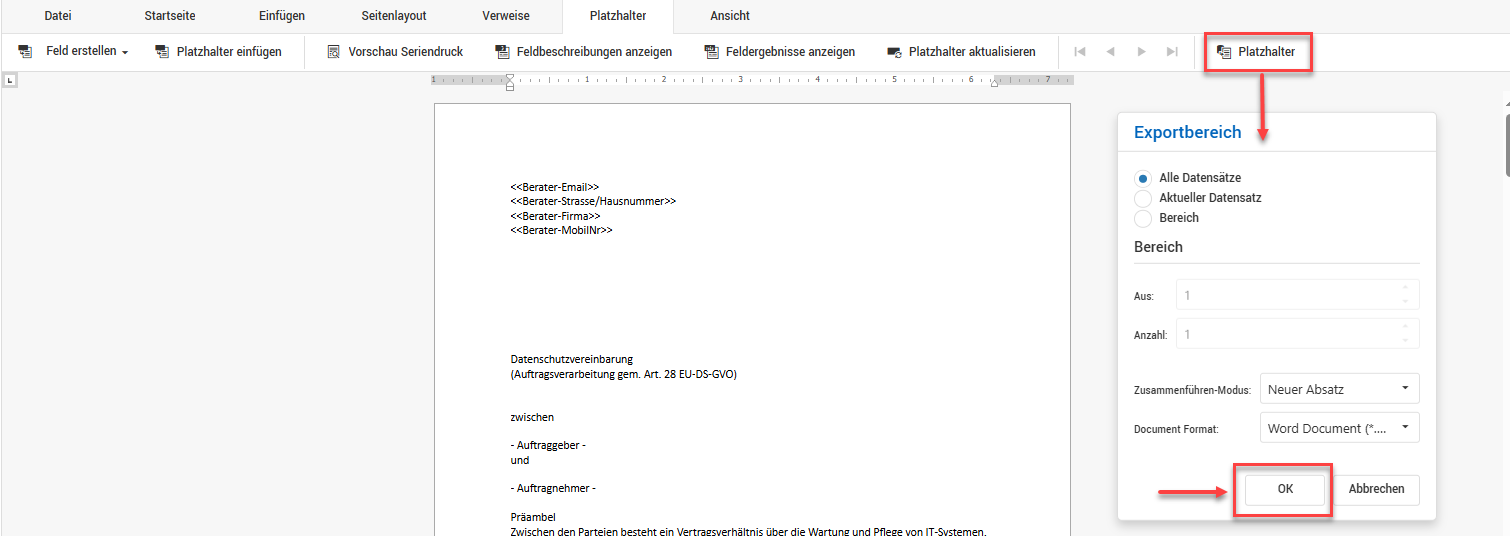
Ansicht
Hier können Sie sich das Dokument in verschiedenen Ansichten anzeigen lassen. Voreingestellt ist Drucklayout und Horizontales Lineal.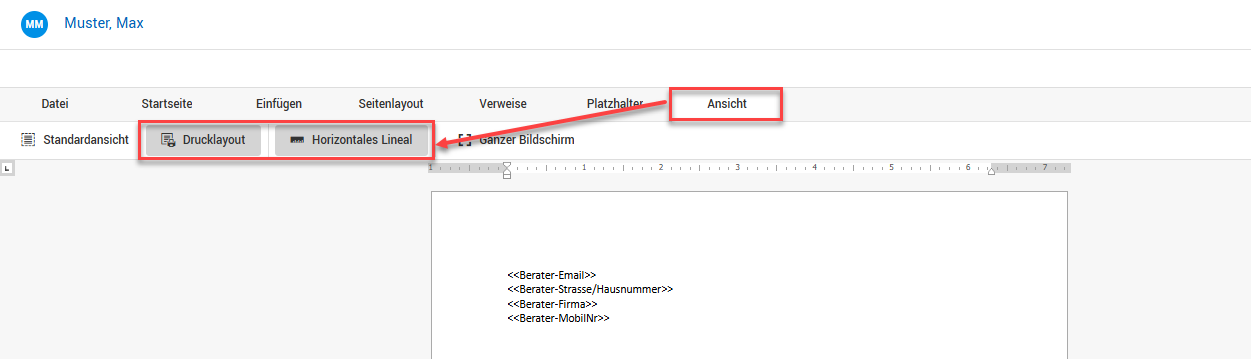
Standardansicht
Hier werden das Drucklayout und das Horizontale Lineal ausgeblendet.Die Ansicht des Dokuments wird vergrößert.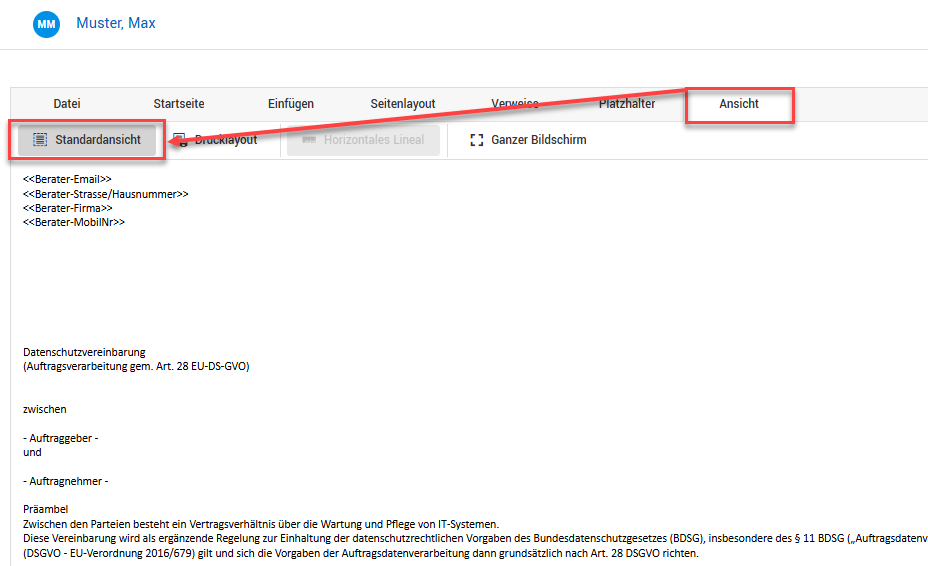
Ganzer Bildschirm
Per Klick auf diesen Button wird Ihnen das Dokument auf dem gesamten Bildschirm angezeigt. Um diese Ansicht wieder zu beenden, klicken Sie entweder erneut auf den Button Ganzer Bildschirm oder Sie drücken auf ESC auf Ihrer Tastatur.